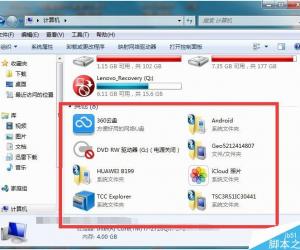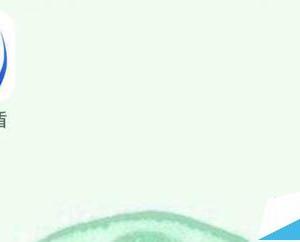怎样用Ghost重装系统方法步骤 ghost重装系统win7系统的图文介绍
发布时间:2017-05-05 13:44:48作者:知识屋
怎样用Ghost重装系统方法步骤 ghost重装系统win7系统的图文介绍。我们在使用电脑的时候,总是会遇到很多的电脑难题。当我们在遇到了需要使用Ghost重装系统的时候,我们应该怎么操作呢?一起来看看吧。
现在安装系统不像以前那样还要用光盘,而是使用u盘来安装系统,非常方便。当然这个U盘是需要事先制作好的,我们通常管这个能装系统的u盘叫做“启动U盘”。
不会制作启动U盘的朋友请移步到这里:如何制作U盘启动盘
有了启动U盘后我们还需要将下载好的系统文件(ghost系统文件)放到u盘里。你可以在u盘根目录下建立一个文件夹,把ghost系统文件放进去,文件夹的名字可以随便起,但最好不要用中文。
提示:ghost文件是什么
系统文件一般有二种格式:ISO格式和GHO格式。ISO格式又分为原版系统和GHOST封装系统二种。要区分它们的话,只要用解压软件WinRAR将你下载的后缀为.iso的文件解压,如果解压出来的文件里有大于600M(win7一般2G,win8为4G)以上的.GHO文件的,这样的iso系统我们就称之为GHOST封装系统(如下图),反之就是原版系统。
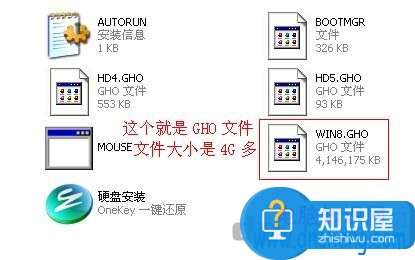
如何安装系统
以上准备工作都做好了,接下来我们就开始正式安装系统了。
1、把u盘启动盘插入电脑,并选择好电脑从U盘启动。(不会的朋友看这里:电脑如何设置U盘启动)
2、选择进入PE系统后打开GHOST程序,或者直接在u盘启动菜单打开GHOST程序。
3、使用GHOST软件安装系统。
进入Ghost主界面,选择Local→Partition→From Image,在出现的画面中选择源盘(即你的U盘)和映像文件(ghost系统文件),在接下来的对话框中选择目标盘(C:),此处一定要注意选择正确,因为一旦确定错误,所有的资料将被全部覆盖,最后选"Yes",恢复工作就开始了,你只要泡一杯荼,耐心地等待大功告成吧,一般恢复时间与备份时间相当,恢复工作结束后,软件会提醒你重启动,此时就一切OK了。
对于我们在遇到了需要进行这样的操作的时候,我们就可以利用到上面给你们介绍的解决方法进行处理,希望能够对你们有所帮助。
知识阅读
软件推荐
更多 >-
1
 一寸照片的尺寸是多少像素?一寸照片规格排版教程
一寸照片的尺寸是多少像素?一寸照片规格排版教程2016-05-30
-
2
新浪秒拍视频怎么下载?秒拍视频下载的方法教程
-
3
监控怎么安装?网络监控摄像头安装图文教程
-
4
电脑待机时间怎么设置 电脑没多久就进入待机状态
-
5
农行网银K宝密码忘了怎么办?农行网银K宝密码忘了的解决方法
-
6
手机淘宝怎么修改评价 手机淘宝修改评价方法
-
7
支付宝钱包、微信和手机QQ红包怎么用?为手机充话费、淘宝购物、买电影票
-
8
不认识的字怎么查,教你怎样查不认识的字
-
9
如何用QQ音乐下载歌到内存卡里面
-
10
2015年度哪款浏览器好用? 2015年上半年浏览器评测排行榜!